A Windows Media Player 12 áttekintése és annak Windows / Mac alternatívái
A Windows Media Player egy alapértelmezett médialejátszó és könyvtári eszköz a Microsoft Windows számára. A Windows Media Player használatával ingyenesen játszhat AVI, DivX, MOV és még sok más videót. A legújabb Windows Media Player 12 Windows 7, Windows 8.1 és Windows 10 rendszereken érhető el.
Néhány embernek nehézségei lehetnek a Windows Media Player Windows 10 megtalálásával. Nos, nincs közvetlen Windows Media Player letöltés a Windows 10 rendszerhez link. A tiszta telepítéshez frissítenie kell a Windows 10 rendszert a Windows 8.1 vagy a Windows 7 rendszerről. De az új Windows Media Player 12 Windows 10 verzió nem tartalmazza a DVD lejátszási funkciót.
A Windows Media Player for Mac verzió megszűnik. Töltse le a Windows Media összetevőit a QuickTime-hez, hogy ugyanazt a szolgáltatást kapja. Tehát a Mac és más nem támogatott Windows-felhasználók nem használhatják közvetlenül a Windows Media Playert.
Megéri-e használni a Windows Media Playert? Milyen más programok helyettesíthetik a Windows Media Player alkalmazást a Windows 7/8/10 rendszerhez? Az alábbiakban folytathatja az olvasást, hogy megkapja a szükséges információkat.
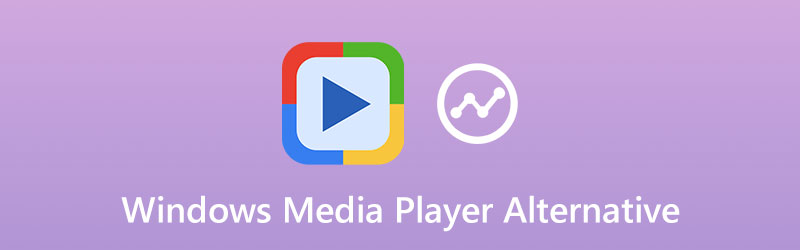
OLDAL TARTALMA
Írás előtt hogyan teszteljük a szoftvert a bejegyzésekhez:
Jogi nyilatkozat: A weboldalunkon található összes tartalom szerkesztői csapatunkhoz tartozó emberek által írt. Írás előtt mélyreható kutatást végzünk a témában. Ezután 1-2 napig tart az eszközök kiválasztása és tesztelése. A szoftvereket eszköz- és rendszerkövetelmények, funkciók, használati tapasztalatok stb. alapján teszteljük. Tesztünk átfogóbbá tétele érdekében áttekintő webhelyeket is megtekintünk, mint például a G2, Trustpilot stb., hogy összegyűjtsük a valós felhasználói tapasztalatokat referenciaként.
1. rész: A Windows Media Player 12 áttekintése
A fentiekhez hasonlóan a Windows Media Player legújabb frissítése a WMP 12. A Windows Media Player 12 jelenleg letölthető a Windows 10 / 8.1 / 7 rendszerhez. Tehát, ez a cikk nem fog beszélni a Windows Media Player 11/10-ről vagy akár korábbi verzióiról. Koncentráljunk csak a Windows Media Player 12-re, és nézzük meg, hogy a Windows Media Player a legjobb-e vagy sem.
Windows Media Player 12 profik
- Játsszon kiváló minőségű videókat, zenefájlokat, védtelen dalokat az iTunes könyvtárból és képeket a Windows 10 / 8.1 / 7 számítógépén.
- Rendezzen videó- és zenefájlokat műfaj, album, év, előadó, értékelés és egyebek szerint.
- Készítsen lejátszási listát bármilyen video- vagy audiofájlmal egyéni sorrendben.
- Rip és írjon hangot CD-kről és CD-kre.
- Alapvető médiakezelő szűrők, beleértve a tolatás, továbbítás, visszatekerés, jelölés, a lejátszási sebesség beállítása stb.
- Streaming és szinkronizálja a médiafájlokat hordozható eszközre vagy más Windows 7 számítógépekre ugyanazon otthoni hálózat alatt.
Windows Media Player 12 Cons
- A Windows Media Player 12 nem működik, és továbbra is gyakran összeomlik.
- A legújabb Windows Media Player 12-es verzió nem tartalmaz sok fejlesztést, mint a WMP 11.
- Javítani kell a WMP interfészt.
- Gyors DSL-kapcsolat szükséges a videók Windows Media Player alkalmazással történő streameléséhez.
- Még mindig le kell töltenie a kapcsolódó kodekeket az MKV, MOV és más elterjedt video- és hangformátumok lejátszásához.
- Az ingyenes verzió igen nem támogatja a DVD-k és a Blu-ray lejátszást.

2. rész: A Windows Media Player 5 legjobb alternatívája
Ha a Windows Media Player 12 cseréjét keresi, íme néhány erősen ajánlott médialejátszó szoftver Windows és Mac számára. Hasonló és még jobb videólejátszási élményt kaphat.
1. legjobb: Vidmore Player
A Windows Media Player 12 nem képes lejátszani Blu-ray lemezeket. Ha Blu-ray lejátszást szeretne kapni, forduljon a következőhöz: Vidmore Player segítségért. Magas kép- és hangminőséggel zökkenőmentes Blu-ray és DVD-lejátszást kaphat. Mind a DRM védett, mind a nem védett lemezek támogatottak. Sőt, könnyedén lejátszhatja a video- és audiofájlokat. Nincs szükség extra kodekek vagy bővítmények letöltésére. A Vidmore Player belső formátumának támogatása hatékony és megbízható.
- Nézzen Blu-ray és DVD filmeket HD képminőséggel és veszteségmentes hanghatásokkal.
- Játsszon mindenféle video- és hangformátumot, beleértve a 4K UHD és az 1080p / 720p HD videókat.
- Fejlett hangkódolási technológiák (Dolby, DTS, AAC, TrueHD stb.).
- Vezérelheti a multimédiás lejátszást video / audio sávokkal, feliratokkal, képernyőmérettel, audio csatornával, képeffektusokkal és egyebekkel.
- Munka Windows 10/8/7 és Mac számítógépekkel.

Top 2: VLC Media Player
A VLC Media Player egy ingyenes Windows Media Player 12 alternatíva Windows, Mac, Linux, iOS és Android rendszerekhez. A legtöbb video- és hangfájlt a VLC Media Player segítségével ingyen lejátszhatja. Ami a DVD-t ill Blu-ray lejátszás, itt csak nem védett lemezeket lehet lejátszani.
Előnyök:
- Szerkessze, konvertálja és rögzítse az asztali videókat több funkcióval.
- Személyre szabhatja a video- és hanglejátszást több eszköz számára.
Hátrányok:
- Számos fejlett funkció rejtve van a mindent elsöprő felület miatt.
- Néhány nem támogatott formátum lejátszásához le kell töltenie a kodekeket.

A 3. legjobb: QuickTime Player
A QuickTime Player az ingyenes Windows Media Player for Mac alternatívája lehet. Ez egy előre telepített program, amely képes médiafájlokat lejátszani és képernyős videókat rögzíteni az összes Mac számítógépen. Nincs meredek tanulási görbe vagy vírus. Könnyedén lejátszhat videókat Mac-en a QuickTime Player alkalmazással.
Előnyök:
- A Mac médialejátszó már létezik a számítógépén. Nincs szükség harmadik féltől származó alkalmazások letöltésére.
- Játsszon általános médiafájlokat és iTunes-vásárlásokat.
Hátrányok:
- A QuickTime Player for Windows nem olyan jó, mint a Mac verziója.
- Nem működik a közös feliratfájlokkal.

Érdemes kijavítani A QuickTime nem működik Mac-en.
Top 4: GOM Player
A GOM Player segítségével ingyenesen megnyithatja a leggyakoribb video- és hangfájlokat. Sőt, a Windows Media Player 12 Windows 10 alternatívája támogatja a 360 fokos VR videókat. Az egérrel vagy a billentyűzet gombjaival 360 fok körüli videót nézhet meg. Természetesen sok más szűrő is létezik, amelyek vezérlik a videó lejátszását.
Előnyök:
- A leggyakoribb médiafájlok és a részben letöltött fájlok lejátszása.
- Állítsa be a lejátszás sebességét és a videóeffektusokat.
Hátrányok:
- Javítani kell a DVD lejátszási funkcióját.
- A GOM Player alapértelmezés szerint csatlakozik az internethez az indításkor.
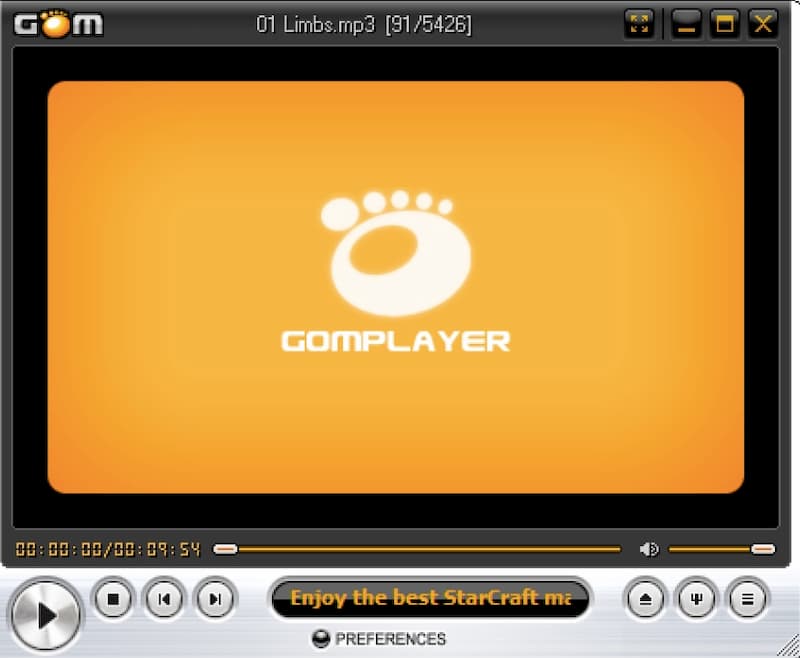
Top 5: Foobar2000
A Foobar2000 egy ingyenes audio lejátszó a Windows számára. A Windows Media Player 12-hez képest a Foobar2000 kevesebb memóriaterületet igényel. Sőt, itt ingyenesen konvertálhat hangot és használhat zenei címkézést a Windows 10 / 8.1 / 8/7 / Vista / XP rendszeren.
Előnyök:
- Zene lejátszása és metaadatok hozzáadása ingyen a Windows rendszeren.
- Rés nélküli lejátszás a Foobar2000 segítségével.
Hátrányok:
- A Foobar2000 elavult felülettel rendelkezik.
- Néhány speciális lejátszási funkció nem barátságos a kezdők számára.
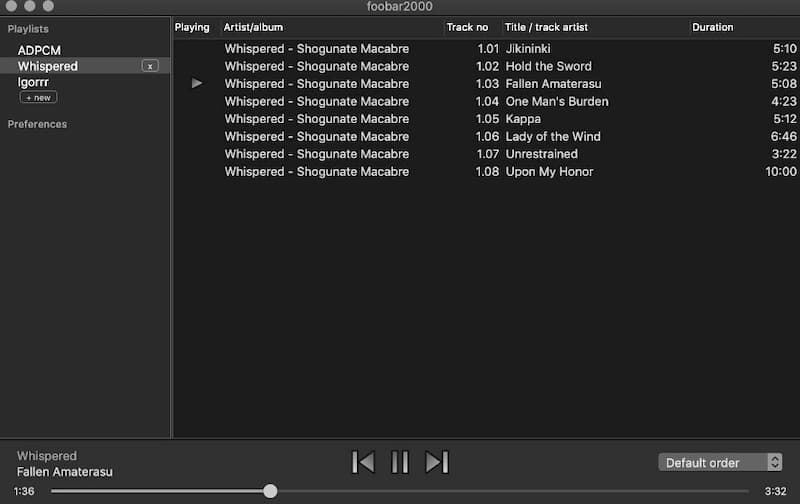
3. rész: A Windows Media Player gyakran ismételt kérdései
Hogyan lehet javítani a Windows Media Player leállt a hibát?
Nyissa meg C meghajtó. Választ program adatok utána Microsoft, ablakok és DRM gyorsítótár annak érdekében. Nyissa meg a DRM gyorsítótárat, és törölje a benne lévő fájlokat. Helyezzen be új licenceket. Később újraindíthatja a programot, és megnézheti, hogy a Windows Media Player nem működik-e vagy sem.
Hogyan lehet kijavítani a Windows Media Player fagyását teljes képernyős módban?
Először frissítse a grafikus kártya illesztőprogramját. Tartsa lenyomva a gombot ablakok és R billentyűket. Írja be a devmgmt.msc parancsot a szövegmezőbe. Később nyomja meg az Enter billentyűt a továbblépéshez. Menj Eszközkezelő és kattintson a + gombra a kijelző adapterek szakasz. Kattintson duplán az illesztőprogram nevére, majd válassza az illesztőprogram fület. Frissítse az illesztőprogramot a Windows segítségével. Vagy frissítheti a Windows Media Player 12 telepítését a probléma megoldása érdekében.
Mi a teendő, ha a Windows Media Player összeomlik?
Nyissa meg a Vezérlőpult. Választ Összes megtekintése hogy megtalálja a bajlövőt. A Windows Media Player könyvtár és beállítások elhárításához futtassa ezt a hibaelhárítót. Kattintson a gombra Alkalmazza a javítást az új felugró ablakban. Indítsa újra a Windows számítógépet, és nyissa meg újra a Windows Media Player programot. Most a Windows Media Player-nek megfelelően kell működnie.
A Windows Media Player 12 továbbra is létezik, és csak a Windows 10 / 8.1 / 7 rendszeren érhető el. Más Windows és Mac felhasználók számára kipróbálhatja a fenti médialejátszó alternatíváját. További video- és hangformátumokat nyithat meg. A Windows Media Player nem működik, vagy folyamatosan összeomlik a problémák is megkerülhetők. Ha veszteségmentes DVD- és Blu-ray-lejátszást szeretne kapni, próbálja ki a Vidmore Playert. Ingyenes próbaverziója minden felhasználó számára elérhető.


